

Cách khóa Zalo trên Android
Nội dung chính
Hướng dẫn cách khóa tài khoản Zalo
Zalo là một ứng dụng mạng xã hội khá là phổ biến và được nhiều người tin dùng vì nhiều tính năng tiện lợi cũng như tính bảo mật cao của nó. Tuy nhiên trong cuộc sống, có thể sẽ đến lúc nào đó vì quá mệt mỏi với bộn bề công việc hay vì một lý do nào đó mà bạn muốn tạm ngừng và gác nó sang một bên để lấy lại cân bằng cho chính mình. Đơn giản chỉ là thoát khỏi các trang mạng xã hội và sống nhẹ nhàng hơn.
Một tài khoản Zalo sau một thời gian sử dụng chắc chắn sẽ có những kỉ niệm những người bạn và những cuộc trò chuyện mà bạn không thể quên được. Tuy nhiên ở các phiên bản trước thì Zalo có chia sẻ đến người dùng cách khóa tài khoản trên Zalo tạm thời trong khoảng thời gian nhất định từ 48 đến 72 giờ thì tài khoản của người dùng sẽ ở trạng thái mất hết các thông tin dữ liệu liên quan như: hình ảnh, cuộc trò chuyện, bạn bè,…
Thế nhưng sau khi mà phiên bản mới nhất của Zalo xuất hiện thì thì tính năng khóa tạm thời đã không còn nữa mà thay vào đó là xóa tài khoản vĩnh viễn. Nó đồng nghĩa với việc bạn bị xóa hoàn toàn tài khoản cùng với các thông tin trong đó. Chính vì vậy trước khi xóa account của mình các bạn nên cân nhắc nếu vẫn muốn sử dụng lại sau đó. Dưới đây là các bước để xóa tài khoản mà bạn có thể áp dụng:
Bước 1:
Bạn hãy truy cập vào ứng dụng Zalo của mình, sau đó bạn nhấp chuột vào biểu tượng dấu ba chấm trên góc bên phải của màn hình.
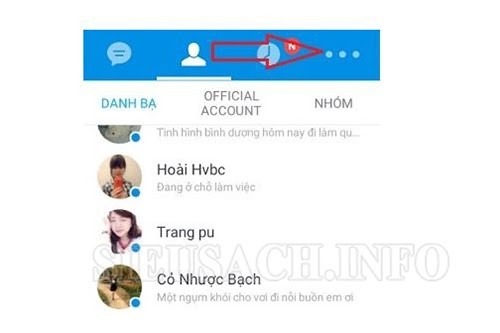
Khóa Zalo thật đơn giản
Xem thêm: Bỏ túi ngay cách reset máy tính cực hay cho những ai chưa biết
Bước 2:
Sau đó dưới góc bên phải của màn hình có biểu tượng hình răng rưa (cài đặt) bạn nhấp vào đó.
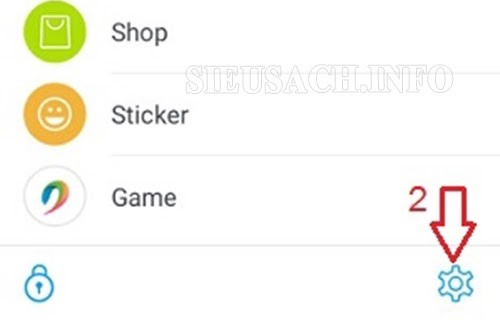
Di chuyển đến mục cài đặt
Bước 3:
Trong mục cài đặt bạn đi đến mục quản lý tài khoản. tại đây bạn sẽ thấy các tùy chọn như sau: Danh sách máy tính đăng nhập, đổi mật khẩu, xóa tài khoản, đăng xuất tài khoản. Thì bạn chọn mục “Xóa tài khoản”.
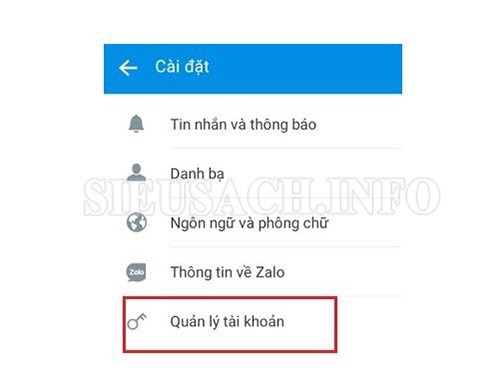
Xóa tài khoản trong mục quản lý tài khoản
Bước 4:
Sau đó Zalo sẽ hiển thị 1 thông báo cho người sử dụng rằng: khi xóa tài khoản thì tất cả các thông tin tài khoản, dữ liệu tin nhắn cùng với nhật ký bạn bè của bạn sẽ bị xóa vĩnh viễn và không thể khôi phục lại được dữ liệu sau khi khóa tài.

Xóa tài khoản Zalo vĩnh viễn
Bước 5:
Tiếp theo thì bạn nhập số điện thoại của tài khoản Zalo muốn xóa rồi nhấn “Tiếp tục”. Tại đây Zalo sẽ gửi câu hỏi: Lý do xóa tài khoản? và bạn chỉ cần nhập lý do mà bạn muốn xóa vào. Rồi nhấn “Tiếp tục”.
Bước 6:
Tại đây Zalo sẽ yêu cầu bạn xác nhận lại mật khẩu của tài khoản Zalo mà bạn muốn xóa và đi đến “Xóa tài khoản”. Nếu bạn nhập đúng mật khẩu thì màn hình sẽ yêu cầu xác nhận lại việc bạn có xóa tài khoản hay không thì bạn chọn có để xác nhận, đây là một trong những ví dụ điển hình về ưu điểm trong cách bảo mật Zalo đã cung cấp.
Bước 7:
Lúc này thì màn hình sẽ xuất hiện ra thông báo rằng đã gửi tin nhắn từ Zalo để xác nhận yêu cầu xóa tài khoản của bạn thì bạn nhấn “Trở về”. Một vài giây sau sẽ có tin nhắn từ Zalo gửi về cho điện thoại của bạn và thông báo rằng bạn vừa yêu cầu xóa tài khoản, thì bạn chỉ cần soạn tin với nội dung: OK và gửi đi là được.
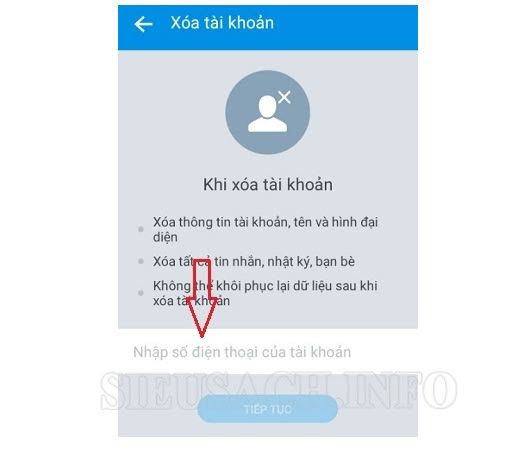
Xác nhận xóa tài khoản
Xem thêm: Bật mí thủ thuật ẩn hide taskbar windows 10 cực đơn giản
Sau khi bạn đã soạn tin nhắn và gửi trả lời lại thì Zalo sẽ tiếp tục gửi một tin nhắn thông báo rằng: tài khoản của bạn đã tạm thời bị khóa 48 giờ và sau 48 giờ sẽ bị xóa vĩnh viễn và mọi dữ liệu sẽ không thể phục hồi lại được.
Như vậy với các bước trên đây bạn đã hoàn tất khóa Zalo trên điện thoại rồi đấy!
Những lưu ý khi khóa tài khoản trên Zalo
- Có nhiều bạn cho rằng khóa account Zalo và xóa tài khoản Zalo là hai khái niệm khác nhau, tuy nhiên đây lại là hai khái niệm hoàn toàn giống nhau.
- Khi thực hiện khóa account Zalo, khi người khác nhấp vào Zalo của bạn sẽ không thấy được hình ảnh đại diện, ảnh nhật ký hay bất cứ thông tin nào về tài khoản Zalo mà bạn đã xóa. Mà khi đó họ sẽ nhận được dòng thông báo “tài khoản này đã bị xóa”.
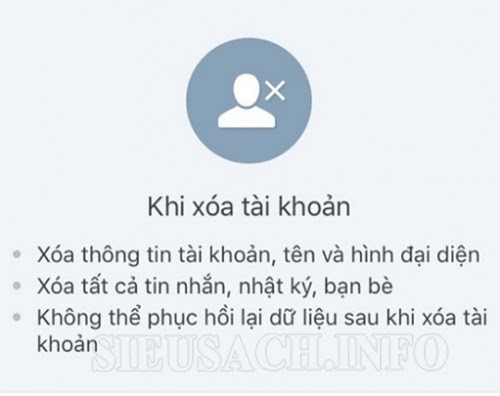
Những lưu ý khi khóa tài khoản trên Zalo
- Để có thể khóa được tài khoản Zalo thì bạn phải là chủ nhân của Zalo đó và phải nhớ số điện thoại mà bạn đã đăng ký Zalo và sim số điện thoại mà bạn đã đăng ký tài khoản Zalo để xác nhận lại với nhà cung cấp ứng dụng.
- Bạn hãy cân nhắc thật kỹ trước khi xóa Zalo. Bởi nếu bạn bị tài khoản của người nào đó làm phiền,thì bạn có thể xóa kết bạn hoặc chặn người đó thay vì xóa tài khoản Zalo.
- Bạn vẫn có thể có cách mở khóa ứng dụng Zalo (kích hoạt lại tài khoản) trong vòng 48h kể từ khi bạn xóa tài khoản nhưng toàn bộ các dữ liệu tin nhắn, nhật ký, hình ảnh đều bị mất hết. Còn nếu sau 48h mà bạn không kích hoạt lại tài khoản thì bạn sẽ không còn cách mở khóa Zalo nào nữa.
Như vậy trên đây là các thông tin chia sẻ về cách khóa Zalo và những lưu ý mà các bạn cần biết khi tiến hành khóa tài khoản của mình. Hy vọng bài viết trên đã mang đến cho các bạn các thông tin hữu ích trong cuộc sống.







